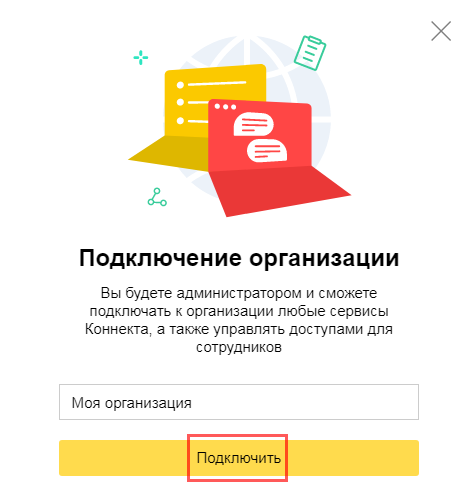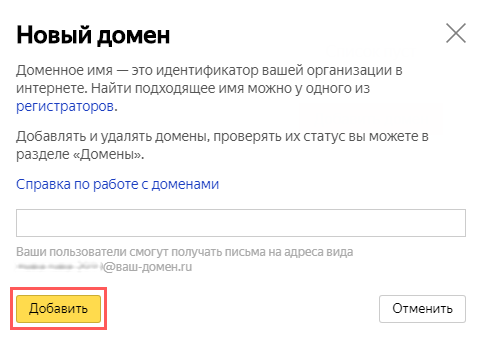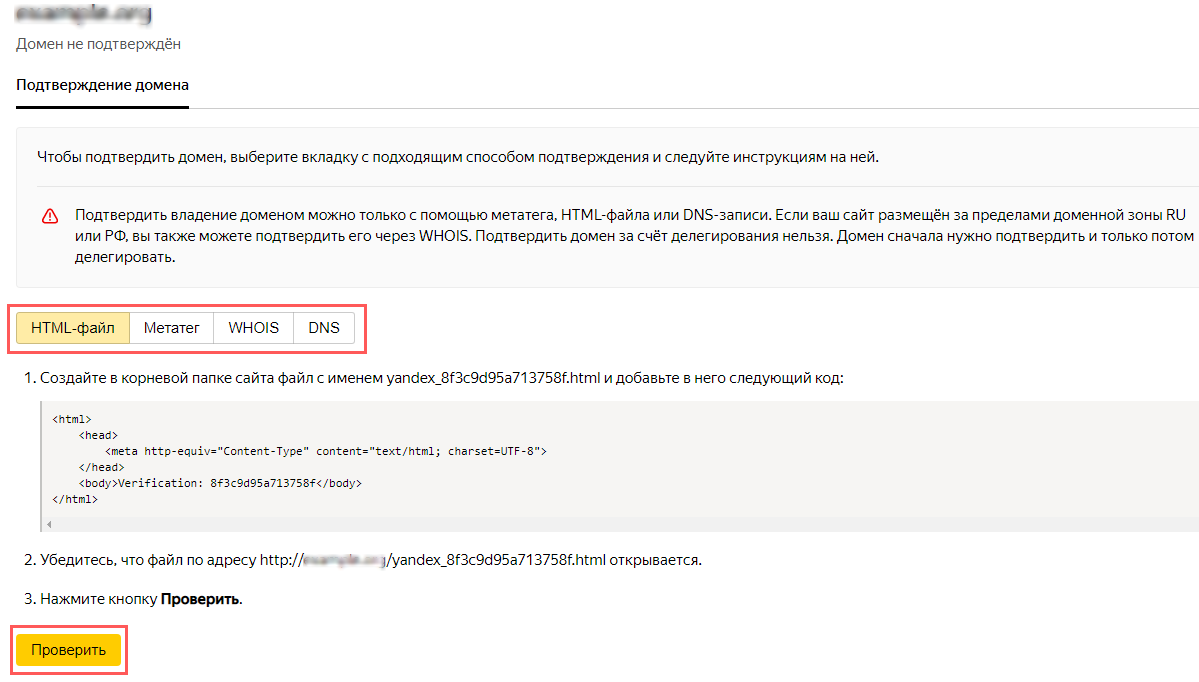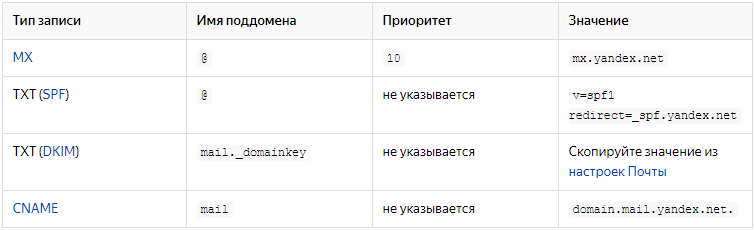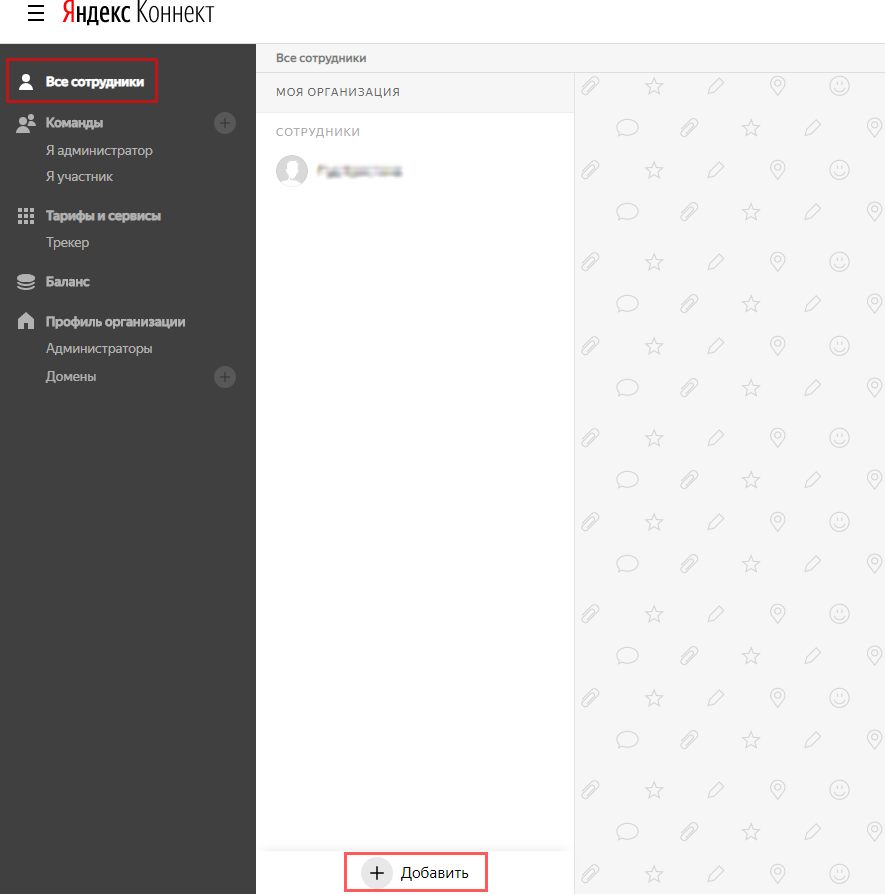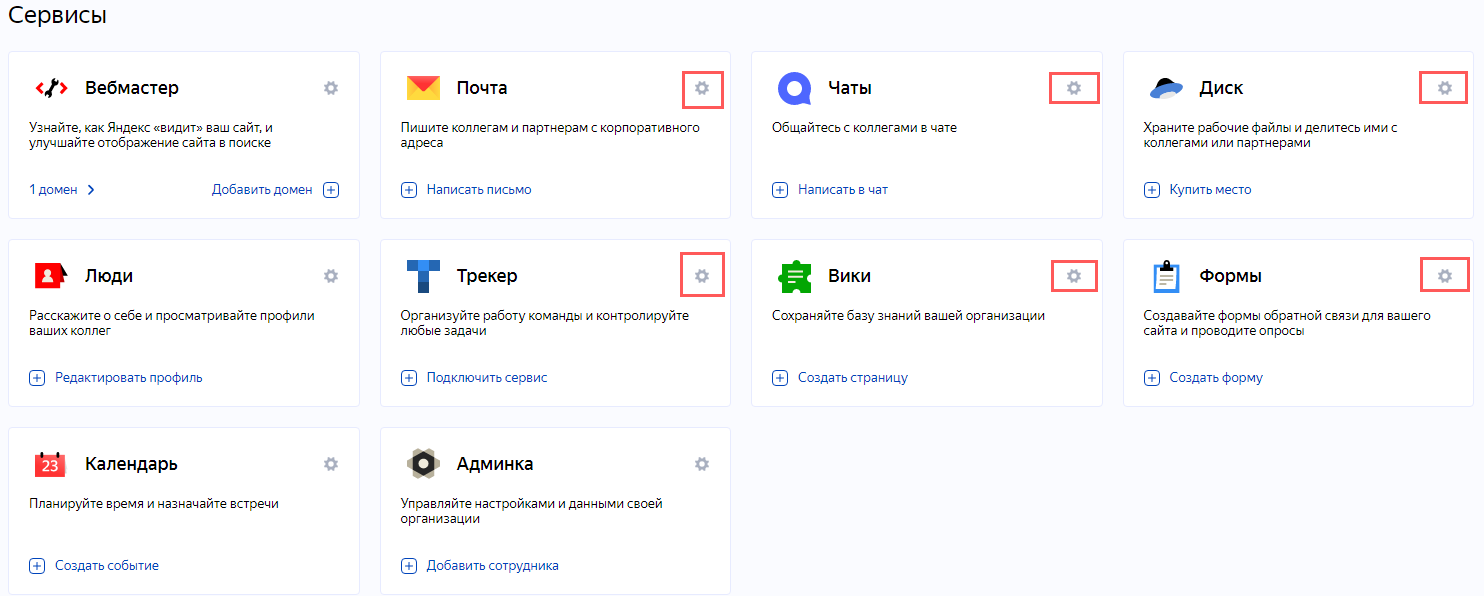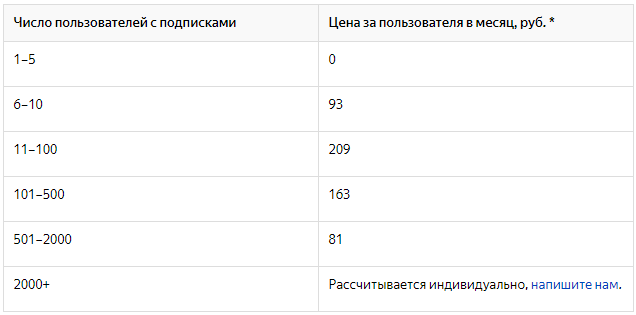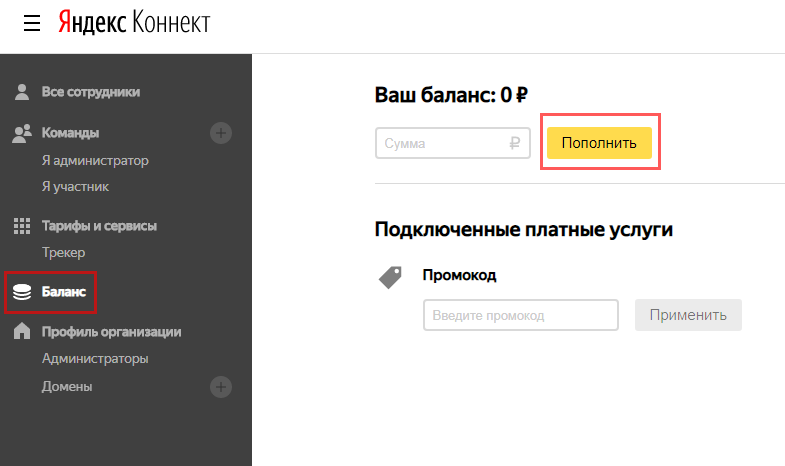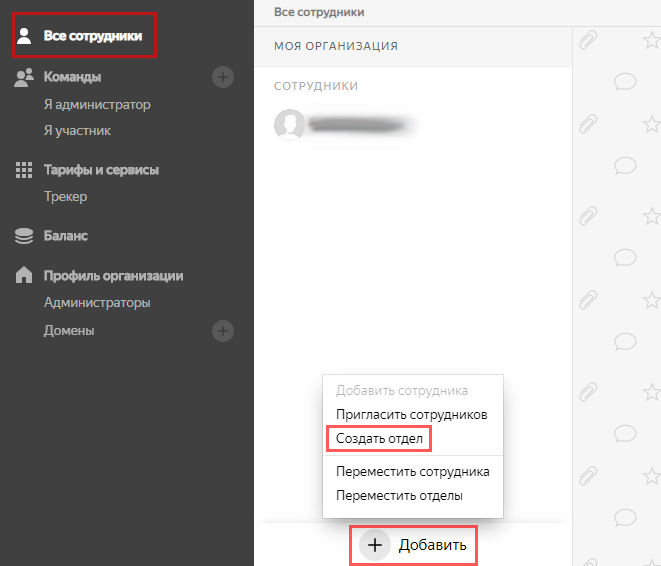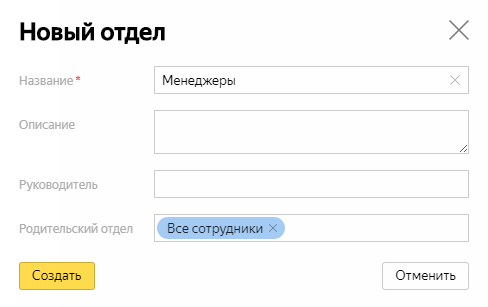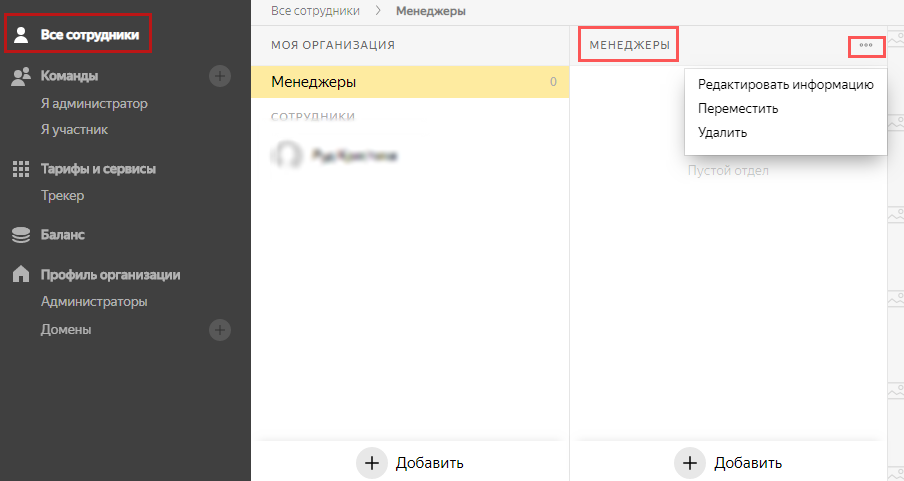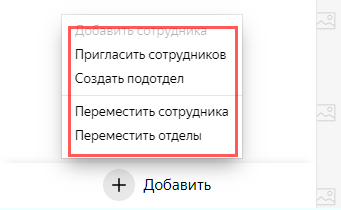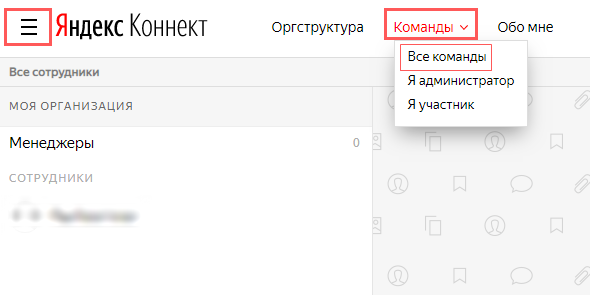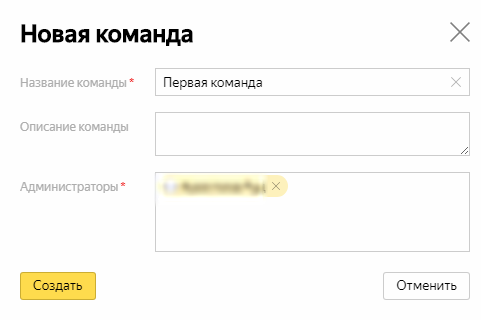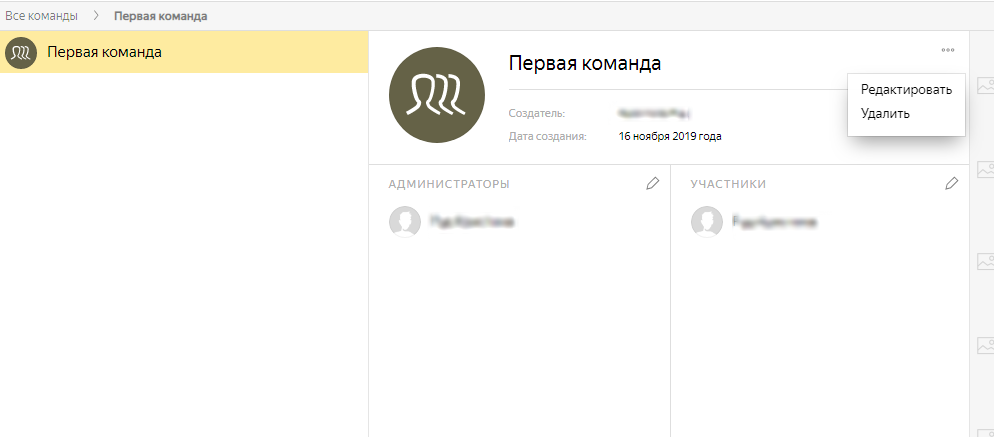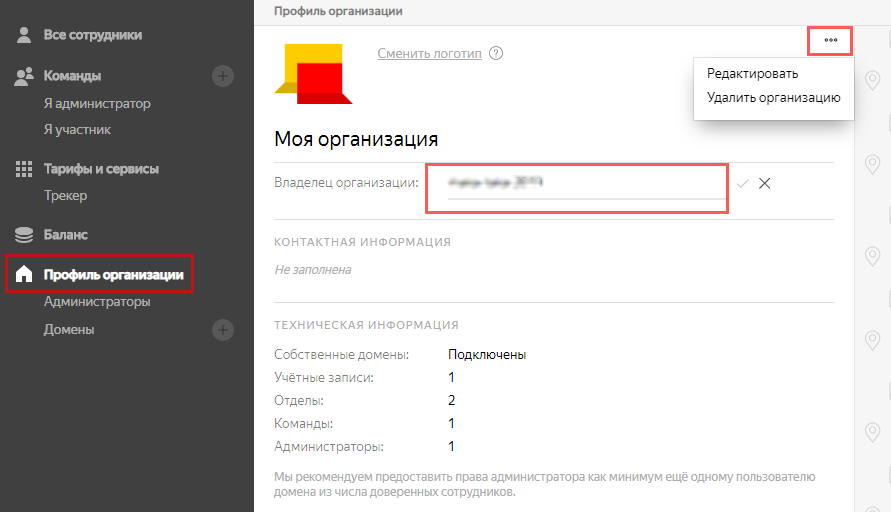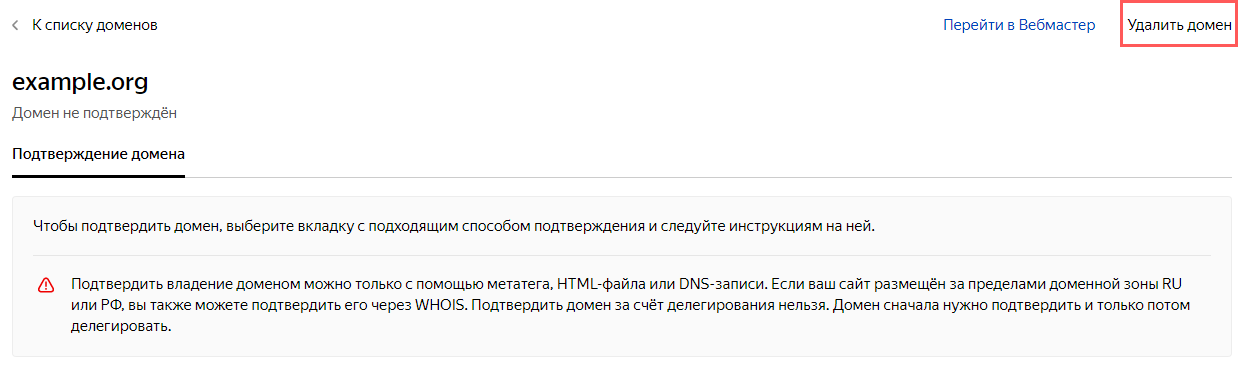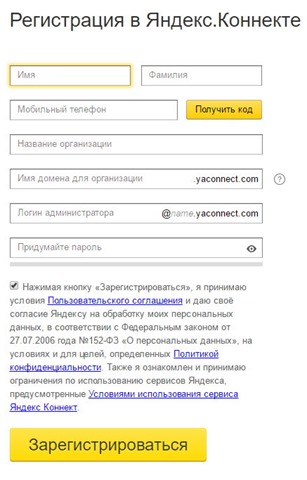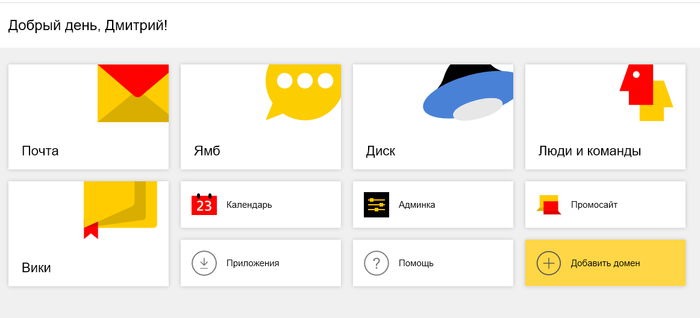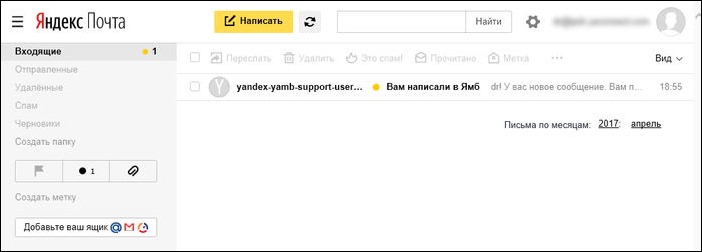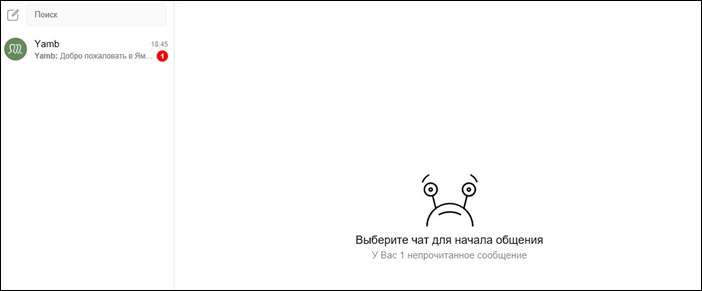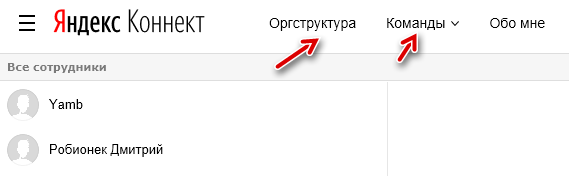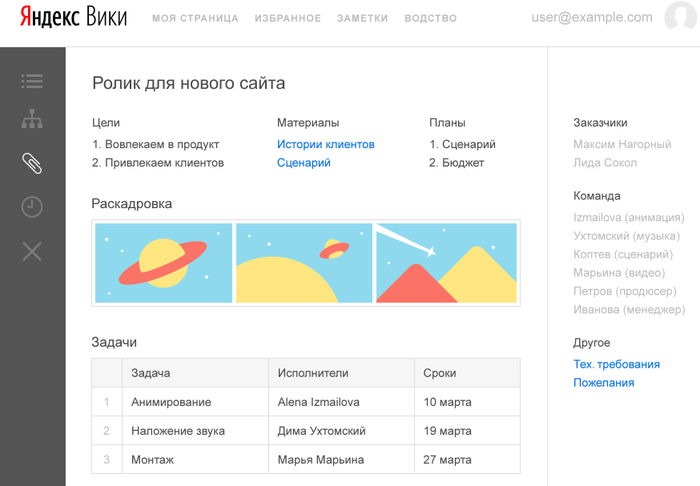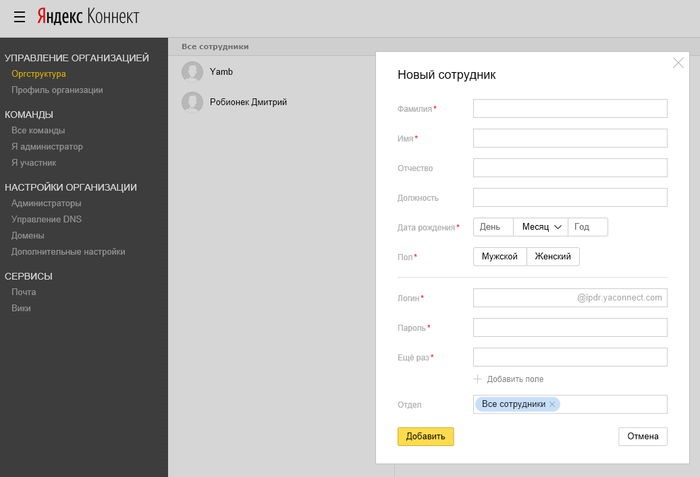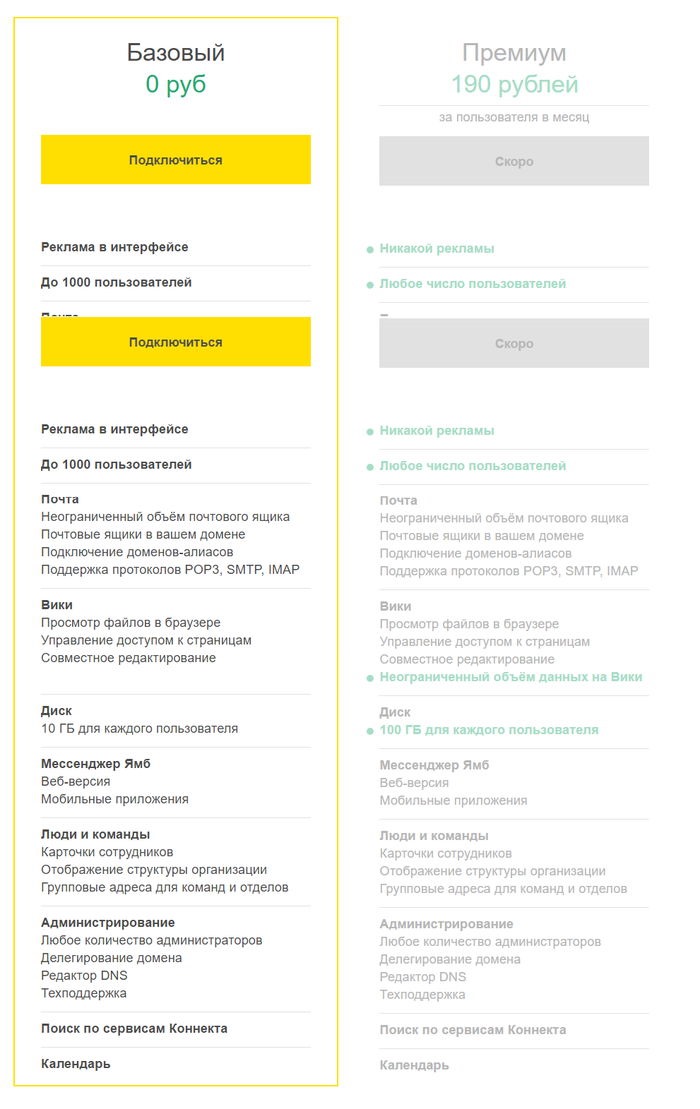Долгое время Яндекс выпускал довольно интересные и эффективные сервисы для совместной работы сотрудников компаний и фрилансеров, работающих в команде. Как ожидалось, спустя некоторое время российский IT-гигант презентовал Яндекс.Коннект – собственную корпоративную систему с набором продуктов для управления проектами. Премьера состоялась 25 апреля 2017 года.
Сначала Коннект вызвал неоднозначное мнение – многие посчитали его слишком «сырым». Постепенно платформа обрастала функционалом и продуктами, получая новых клиентов.
Об отдельных сервисах Коннекта я уже писал. На этот раз сделаю полный обзор системы – структура, подключение, функционал, настройки и так далее.
Общая информация
Система Коннект отличается понятным и лаконичным дизайном, язык интерфейса доступен на 2 языках – английский и русский. По словам разработчика, многие из продуктов долгое время использовались внутри компании Яндекс, прежде чем вышли в открытый доступ.
Чем полезна платформа для пользователей, работающих в команде:
- удобство коммуникации;
- хранение рабочих файлов в облаке;
- профили сотрудников (карточки с контактами);
- ведение совместной работы в режиме онлайн;
- администрирование.
В общем, главная цель Коннекта – создание виртуального пространства для удобного и оперативного взаимодействия членов команды.
Структура Коннекта: инструменты
- «Почта» – почтовые адреса хранятся в вашем домене, поэтому контакты сотрудников доступны всем, есть внутренние рассылки.
- «Диск» – хранение рабочих файлов с общим доступом.
- «Календарь» – создание событий, ведение учёта дел. В нём можно находить работников, отслеживать их загруженность для планирования встреч и т.п.
- «Вики» – хранение данных для совместной работы: текущие описания проектов/задач, справочная информация, идеи. К каждой созданной странице есть возможность настройки доступа – для всех или отдельных сотрудников.
- «Трекер» – управление задачами и проектами, позволяет распределять ресурсы, назначать ответственных лиц, отслеживать и контролировать ход выполнения задач.
- «Формы» – создание опросов, сбор обратной связи, приём заявок и т.д.
- «Чаты» – внутрикорпоративный мессенджер, может использоваться в браузере, как отдельное приложение для Windows, на телефоне или планшете (iOS и Android).
Регистрация
Для подключения к Коннекту есть 2 пути: создать новую организацию или подключиться к существующей в системе организации.
Подключение организации доступно любому пользователю, зарегистрированному в Яндексе. Для этого необходимо пройти 4 простых шага:
- Авторизоваться в аккаунте Яндекса, если такого нет, создать его.
- Открыть главную страницу Яндекс.Коннекта.
- В правом верхнем углу экрана нажать «Попробовать».
- Указать название организации и нажать «Подключить».
В данном случае вы становитесь владельцем этой организации с правом подключения доменов и сервисов, приглашения пользователей, управления платными возможностями.
Если вы получили приглашение присоединиться к организации в Коннекте, вам потребуется:
- Пройти по ссылке в письме с приглашением.
- Указать свой аккаунт Яндекса, подключаемый к организации.
После этого у вас откроется доступ к тем сервисам платформы, которые используются конкретной организацией.
Поэтапная настройка Яндекс.Коннекта
Аккаунт Яндекса, на который вы создавали организацию, автоматически становится аккаунтом администратора.
1 этап – подключение почтового домена
Откройте главную страницу Коннекта, найдите в списке сервисов карточку «Вебмастер», нажимайте «Добавить домен». Укажите имя домена, дальше «Добавить».
Подтвердите права на указанный вами домен одним из методов, предложенных системой. После чего ожидайте его подтверждение.
Сделайте для своего домена настройку DNS-записи одним из способов:
- делегирование домена на серверы Яндекса – настройка записей происходит автоматически;
- настройка DNS-записи на веб-сайте компании, предоставляющей вам DNS-хостинг.
Настройки вступают в силу не позднее, чем через трое суток.
2 этап – добавление сотрудников в Коннект
Процедуру можно сделать 3 методами:
- Создание аккаунтов вручную в своём почтовом домене – страница «Все сотрудники»-«Добавить»-«Добавить сотрудника».
- Импортирование электронных ящиков из корпоративной почты иной почтовой службы – для каждого почтового ящика автоматически создаётся учётная запись в зарегистрированной организации.
- Приглашение в организацию – страница «Все сотрудники»-«Добавить»-«Пригласить сотрудников».
3 этап – подключение сервисов
Здесь все просто – открываете главную страницу платформы, выбираете сервис, дальше значок шестерёнки и «Подключить».
Тарификация
Коннект предоставляет бесплатное пользование всеми сервисами, но с некоторыми ограничениями. Они касаются двух инструментов – Трекера и Диска.
Трекер
Никаких ограничений по количеству сотрудников и пользованию Трекером нет только первые 30 дней после регистрации. По окончанию этого периода для них остаётся доступ в режиме чтения.
Дальше нужно оформлять подписки каждому сотруднику персонально. 5 подписок остаются бесплатными, при этом можно удалять подписки с одного человека и оформлять на другого. Но общее число бесплатных подписок не превышает пять.
Диск
10 Гб на Диске предоставляется каждому пользователю бесплатно. Дополнительное место приобретается по подписке – 500 руб/мес. за одного человека.
При оформлении подписки на Диск для бизнеса сотрудник получает: 1 ТБ места, возможность скачивать с публичных ссылок без лимитов, доступ к истории изменений файлов, отсутствие рекламных объявлений.
Как оплачиваются подписки?
В начале месяца вы оплачиваете предоставленные услуги за предыдущий месяц. Общая сумма списывается со счёта в Коннекте.
Счёт пополняется на странице «Баланс»:
- указывается сумма, дальше кнопка «Пополнить»;
- выбирается способ оплаты – варианты указаны здесь.
Как отключить платные возможности?
Они отключаются автоматически, если в конце месяца ваш баланс будет отрицательным. Чтобы продолжить пользование услугами, нужно его пополнить. Если вы хотите отключить платные услуги у определённых сотрудников, потребуется отменить их подписки.
ВАЖНО: при наличии задолженности по использованию Трекера, доступ к нему будет закрыт у всех работников, а данные сохраняются в течение 30 дней. Если подписка не будет продлена, информация удалится по окончанию заявленного срока.
Настройки для совместной работы
О добавлении сотрудников я рассказал выше в статье – 2 этап настройки Коннекта. Широкий функционал системы позволяет создать эффективную структуру вашей организации. Рассказываю подробнее.
Создание и редактирование отделов/подотделов
Откройте админку, выберите вкладку «Все сотрудники», внизу кнопка «Добавить»-«Создать отдел».
ВАЖНО: кнопка «Добавить сотрудника» у меня пока неактивна, потому что мои настройки домена ещё не активированы Яндексом. Также из-за этого в окне «Создать отдел» нет строки «Почта» – почтовый адрес отдела, который станет рассылкой. То есть письма, которые будут на него направляться, получат все сотрудники данного отдела. Опция рассылки доступна при подключении почтового домена.
По умолчанию в родительском отделе указаны все сотрудники, его можно изменить.
Отделы подлежат редактированию (смена названия, назначение руководителей), перемещению, удалению.
У любого отдела есть кнопка «Добавить» с дополнительным функционалом, указанным на скриншоте.
Создание и редактирование команды
В команде можно объединять пользователей из разных отделов. Кстати, каждому сотруднику доступна функция создания команды.
В меню Коннекта выберите карточку «Люди»-«Команды»-«Все команды».
Дальше кнопка «Добавить» или «Создайте команду». Заполните поля. После настройки почтового домена у вас будет доступно поле «Адрес команды» – почта, которая станет рассылкой.
Здесь находятся опции добавления/удаления участников – доступны только админу команды или самой организации. Создавать команды удобно в случае совместной работы над одним проектом либо для объединения сотрудников, взаимодействующих с одним клиентом, и т.п.
Карточка сотрудника
Карточки находятся в разделе «Оргструктура», также можно использовать строку поиска. В них отображаются персональные и контактные данные сотрудников.
Если аккаунт имеет привязку к домену организации в Коннекте, то редактировать персональные данные может только администратор. При необходимости для таких аккаунтов указывается электронная почта, телефон, аккаунты в социальных сетях и другое.
Управление аккаунтами сотрудников
Управляет аккаунтами сотрудников администратор организации. Они находятся в разделе «Все сотрудники».
Если аккаунт на вашем домене, то админу доступны следующие действия:
- редактирование данных – всех за исключением логина;
- добавление/удаление алиас почты – дополнительных имён почтовых ящиков (до 10 для одного ящика);
- смена пароля;
- блокировка аккаунта – пользователь и информация о нём не удаляются, но сервисы Коннекта становятся недоступными;
- выдача/отзыв прав администратора – на управление настройками организации, аккаунтами сотрудников, отделами;
- удаление аккаунта – информация о пользователе удаляется безвозвратно.
Если аккаунт на Яндексе, то админу доступны два действия:
- выдача/отзыв прав администратора;
- удаление сотрудника из организации в Коннекте.
Работа с Почтой
Яндекс.Почта в Коннекте – сервис, предоставляемый бесплатно, который позволяет организовать электронную почту на своём домене. Создаются ящики типа «login@example.org». Их пользователи получают возможность вести работу в Почте с рядом преимуществ, например, фильтр спама, автопроверка писем на вирусы.
Создание почтовых ящиков
Каждый почтовый ящик привязывается к аккаунту сотрудника. Таким образом, для создания нового ящика предварительно создаётся новый аккаунт пользователя.
Опция доступна администратору в несколько простых шагов:
- откройте страницу «Все сотрудники» и выберите необходимый отдел;
- внизу в соответствующей колонке кликайте «Добавить»-«Добавить сотрудника»;
- укажите обязательные данные – имя, фамилия, дата рождения, пол, логин и пароль для входа в Коннект.
Указанный логин станет почтовым адресом зарегистрированного сотрудника, например, vadim@quokka.media
Импорт почтовых ящиков
Для переноса почтовых ящиков и их содержимого в Коннект с почтовых серверов админу потребуется совершить следующие действия:
- открыть в списке сервисов Коннекта Почту, нажать на значок шестеренки;
- открыть раздел «Импорт почты»;
- выбрать Mail.ru либо Gmail (для них параметры сервера задаются в авторежиме), для других – вручную;
- задать параметры подключения;
- указать дополнительные параметры для переноса ящиков, кликнуть «Далее»;
- выбрать адреса и пароли ящиков на странице импорта или в файле формата CSV;
- кликнуть «Начать перенос почты».
Подробный мануал по импорту почтовых ящиков на сайте разработчика.
Основные настройки организации: смена владельца и удаление
Откройте «Админка»-«Профиль организации»:
- для смены владельца в соответствующем поле укажите электронную почту нового владельца (любого сотрудника), нажмите на галочку;
- для удаления организации нажмите на «…»-«Удалить организацию», подтвердите действие.
В этом же разделе назначаются/отзываются права администратора, осуществляется управление доменами.
Как удалить домен?
В том случае, когда у вас подключен всего 1 домен, он удаляется вместе с организацией. Вы можете удалять домены, если подключили 2 и более, то есть неосновные или неподтверждённые домены.
В разделе «Профиль организации» выбирайте вкладку «Домены». Кликайте на карточку нужного домена. В правом верхнем углу опция «Удалить домен».
На скриншоте показан пример удаления неподтверждённого домена.
API Яндекс.Коннекта
Чтобы работать с продуктами платформы при помощи HTTP-запросов применяются Tracker API или Directory API. Перечисленные интерфейсы позволяют интегрировать инструменты в используемые вами приложения/веб-сервисы.
Интерфейс Directory API даёт доступ к управлению организацией в Яндекс.Коннекте:
- создание/редактирование отделов и команд;
- создание/редактирование аккаунтов сотрудников;
- подключение/удаление доменов, управление DNS-записями доменов.
Подробный мануал и получение доступа к Directory API на сайте разработчика.
Интерфейс Tracker API даёт доступ к использованию Трекера:
- интеграция с иными сервисами (CRM-системой, чат-ботом);
- создание браузерных расширений для работы Трекера;
- автоматизация создания, редактирования, поиска задач по определённым параметрам.
Подробный мануал и получение доступа к Tracker API на сайте разработчика.
Отзывы
Покопался в сети интернет в поисках отзывов. Первое, что попалось мне на глаза – недовольство пользователей по решению проблем, связанных с работой Коннекта, а именно долгое ожидание ответа от технической поддержки.
В остальном негатив можно разделить на 2 «фронта»: неподготовленные пользователи о сложности настройки – что, где, как искать, или крупный бизнес – не хватает функционала.
Почитал блог Яндекса – комментариев достаточно, новые клиенты приходят, разбираются с системой. Видно, что развитие есть и корпоративная платформа постепенно набирает обороты.
Аналоги Яндекс.Коннекта
Систем со схожим функционалом много. Писать огромный список не буду – перечислю несколько проектов для совместной работы.
Mail.Ru для Бизнеса – корпоративная система с пакетом эффективных сервисов. Возможности: создание почтового ящика с собственным доменным именем, облачное хранилище, сервис рассылок, мессенджер, конструктор сайтов, сервис опросов.
Worksection – платформа для систематизации задач внутри компании. Функционал: планирование проектов, контроль над выполнением задач, взаимодействие с клиентами, коммуникация, отчёты, календарь, диаграмма Ганта.
СБИС – единое виртуальное пространство для коммуникации и совместной работы сотрудников. Функции: корпоративный портал, соцсеть компании, управление проектами, документами, ресурсами.
Битрикс 24 – многофункциональная и очень популярная платформа для ведения бизнеса. Одновременно является CRM-системой и соцсетью для компаний любого масштаба. Включает инструменты для совместной работы над задачами и проектами, конструктор сайтов, контакт-центр.
Вывод
Считаю, что на сегодняшний день Яндекс.Коннект может эффективно использоваться для малого и среднего бизнеса. Весомый аргумент – почта от Яндекса. Её по праву можно считать одним из лучших решений для организации почты на своём домене.
Второй плюс – вполне приемлемая стоимость платных услуг, в частности Яндекс.Диск. Разработчики улучшили его функциональность, тут всё в порядке. Третий аргумент – наличие API для реализации различных сценариев использования системы. Вики и Трекер – добротные сервисы, могут оказать конкуренцию аналогичным продуктам. Чаты, как по мне, бесполезная вещь, хотя и бесплатная. Мессенджер идёт как дополнение – насколько я знаю, мало кто им пользуется.
Работая в команде единомышленников, необходимо координировать работой в режиме реального времени Сервис «Яндекс Коннект» создан специально для этого. Он помогает решать сложные задачи взаимодействия всех сотрудников небольшой или очень крупной компании.
Достаточно упомянуть, что главные соперники сервиса «Яндекс» давно уже используют площадку В2В, возьмём тот же «Mail.ru», который еще в 2013 году запустил пробный шар, получивший название «Бизнес. Mail.ru». С другой стороны для многих оставалось загадкой, почему Yandex очень долго решал вопрос с внедрением новой платформы для предпринимателей. Как бы то ни было, в 2017 году Яндекс все же решился запустить новую платформу, которая нашла своих поклонников в предпринимательской среде.
Что такое сервис«Яндекс Коннект»? Его преимущества для предпринимателей?
Если говорить кратко, то это программа предназначена для внутренней координации действий сотрудников внутри рамок одной компании. Создатели проекта так описывают предназначение «Яндекса Коннекта»:
-
Общая работа с официальными распоряжениями и документами компании.
-
Координация действий над проектами и задачами внутри предприятия.
-
Оперативный обмен файлами и данных.
-
Внедрение фирменного формата «E-mail-почты», которая будет иметь такой тип исполнения- name@companyname.ru.
В целом, это отличное решение для тех, кто немного разбирается в IT-технологию вместе с этим, вы не увидите перегруженных и навязчивых программ, которые в некоторых платформах висят балластом. Нет необходимости тщательно изучать надстройки, с которыми может справиться разве что бородатый и угрюмый сисадмин.
Интересный вывод сделали экономисты и бухгалтера небольших компаний, которые сказали, что ничего лучшего пока не видели в своей практике. Регистрация не очень сложная, но и здесь не обходится без СМС-регистрации, это необходимо для надёжности работы всех опций и функционалов сервисной программы.
Регистрация в системе
Для регистрации необходимо использовать постоянный адрес, который находится вот здесь: https://connect.yandex.ru/register/

Как видно, процедура регистрации довольно доступная, но потребуется обязательно пройти СМС-подтверждение.
Теперь нужно обратить внимание на такой момент, что в процессе регистрации вам будет предложено доменное имя третьего уровня-companyname.yaconnect.com. Если не желаете «портить» свою репутацию этим именем, то сейчас используйте этот вариант, а потом в настройках указываете ваше «родное» доменное имя.
Но, как показывает практика, некоторые затрудняются подключить своё родное доменное имя, тогда в этом случае может и нужно будет обратиться к знакомому специалисту, а лучше к опытному сисадмину, чтобы не было надобностей возиться с такими «ужасами» компьютерной мысли, как DNS, DKIM, CNAME. Далее по завершение регистрации попадаем на главную страницу системы «Яндекс Коннекта», которая будет иметь вид, как на картинке ниже.

Корпоративные почтовые электронные ящики
Каждый сотрудник предприятия может получить свой персональный ящик E-mail,но учтите, что он будет вот такого вида- user@companyname.yaconnect.com.
Этот момент нужно обязательно учитывать в процессе работы с системой «Яндекс Коннект», чтобы вы не остались один на один с «корявым» форматом такого названия. Система работы почтового ящика не будет ничем отличаться от стандартного варианта работы, но в то же время есть один плюс.
Вы как руководитель компании, можете просматривать всю переписку сотрудников. Это очень хорошо, например тем, при увольнении сотрудника, он не сможет воспользоваться своим почтовым ящиком, а вы при необходимости можете отключить его «рабочее место». Учтите и такой момент «Яндекс Коннект» допускает использование личного почтового ящика в системе, и при увольнении сотрудника вы не можете получить доступ к его личной переписке.

Сервис «Ямб»
Корпоративный мессенджер предназначен для общения в чате между всеми сотрудниками компании. Хотя по большомусчёту, сотрудники компании скажут вам, зачем им мессенджер, если есть такие Viber или WhatsApp. Но вы можете привести один аргумент, массовые чаты имеют «болезнь», если случайно нажал не на ту кнопку, и «секретная» информация может быть доступна широкому кругу пользователей.

Плюс «Ямба», это возможность адаптироваться для операционных систем Android и iOS. Сотрудникам прямо указывайте, что этот мессенджер используется как КОРПОРАТИВНЫЙ, и тогда отпадёт всякое желание пользоваться массовыми сервисными программами.
Сервис «Диск»
По своей форме этот сервис ничем не отличается от традиционного Диска для частных почтовых ящиков, но один существенный плюсэто расчет Диска по 10ГБ на КАЖДОГО сотрудника компании, и представьте себе, если в вашем штате будет 500 человек, соответственнотакой Диск будет в помощь.

Сервис «Люди и Команды»
Адресная книга вашей команды. Любой участник системы может просмотреть данные сотрудника, и при необходимости прямо из адресной книги можно осуществлять рассылку документов и прочей информации.

Все сотрудники имеют доступ к этому сервису, но корректировать данные можете по умолчанию только вы, если иной опции не задано
Сервис «Календарь»
Предназначен для того, чтобы никто ничего не забыл, можно установить оповещения для получения важной информации.
Сервис «Вики»
Этот сервис имеет схожие параметры для разработки конкретного сценария для предприятия. Вы можете сюда внести основные данные, по которым сотрудники компании должны ориентироваться в своей повседневной работе. При необходимости можно разместить блок «Вопросы и ответы», чтобы менеджеры низшего звена не докучали вас вопросами. Можно указать конкретные цели и задачи для выполнения сценария, можно отметить ответственных лиц. В целом это рабочая книга для всех сотрудников предприятия, которые должны ориентироваться в своей работе исключительными целями и задачами, которые вы кажете в «Вики».

Сервис «Админка»
Эта опция будет доступна только владельцу компании или ответственному лицу, никто кроме вас не может выполнять действия в данной части сервиса:
-
Добавляем или увольняем сотрудников.
-
Разбиваем сотрудников на отделы и подразделения.
-
Заполняем официальный профиль предприятия.
-
Указываем данные админов, которые имеют доступ к данным сервисам «Яндекс Коннекта».
-
Настраиваем подключение собственного доменного имени второго уровня исполнения.
-
Настраиваем тонкие режимы работы почты.
-
Дополнительные опции и возможности.
Как видно сервис «Админка» предоставляет вагон возможностей эффективным управлением компанией, где «Яндекс Коннект» открывает интересные программы и функции для успешного ведения бизнеса.
Сколько стоит подключение
Есть два варианта подключения, это «Базовый», цена которого 0 рублей, и «Расширенный»,стоимость которого 190 рублей. При этом для последнего варианта необходимо наличие в системе не менее 3-х пользователей.

Как видно можно уже с первого раза без лишних «заумных» телодвижений сисадмина включиться в работу и управление компанией.
Уже сегодня конкуренты начинают завидовать «Яндекс Коннекту», который, похоже, все же «успевает» за новыми тенденциями моды в IT-сфере и большинству маленьких компаний, и со временем крупных предприятий этот формат внутренней работы придётся по вкусу, благодаря лёгкой организационной структуре и большими возможностями сервиса Яндекс.
Комментарии
Хотите узнать все
подробности о своём
сайте, звоните:
8 800 200 47 80
(Бесплатно по России)
или
Яндекс.Коннект — это корпоративная система для управления проектами. Она включает знакомые сервисы «Почта» и «Диск», и новые функции — «Вики» и мессенджер «Ямб». «Вики» объединяет доску задач, документацию проектов и заметки сотрудников. В системе есть внутренний поиск, совместная работа и уведомления об изменениях.
В системе ещё доступны администрирование, карточки сотрудников, отображение структуры компании и групповые адреса.
Пробный период 0
Бесплатный тариф 0
Способ оплаты: По подписке 0
Доступен бесплатный тариф.
Платформы:
Веб-приложение
24
Развёртывание:
Облако
12
Доступные языки:
Русский
14
Работа с электронной почтой
8
Обмен сообщениями
10
Отчёты
9
Отслеживание развития проекта
13
Тайм-менеджмент
13
Расписания
11
Дэшборд
12
Безопасность и конфиденциальность
Доступ по протоколу HTTPS Данные между вами и сервисом передаются по шифрованному каналу (SSL/TLS), что исключает их перехват злоумышленниками. 89
Многофакторная авторизация Совместное использование нескольких факторов снижает риск утечки данных (помимо пароля, применяются карты, сканеры отпечатков пальцев и другое). 51
Резервное копирование в нескольких местах Резервное копирование данных в несколько независимых мест делает практически невозможным их потерю или повреждение. 67
Законодательство
Входит в Единый реестр российских программ Сервис находится в реестре, который Минкомсвязь России создало в соответствии со статьёй 12.1 ФЗ «Об информации, информационных технологиях и о защите информации», с целью расширения использования российских программ, подтверждения их происхождения и поддержки правообладателей. 52
Совместная работа и личная эффективность
Уведомления 39
Управление доступом 25
Поиск и фильтры 35
Комментарии 22
Системы совместной работы
Пакеты сервисов
Сервис, это не про Яндекс
Хорошо
Удобство
Внешний вид
Плохо
Надёжность
Цена
Поддержка
Функциональность
Плюсы
Достаточно адекватный интерфейс, многие вещи понятны.
Минусы
У нас случилась ситуация, кто то из сотрудников случайно перешел по ссылки и подключил на весь аккаунт платную подписку (Первые 7 дней бесплатно, потом плати деньги), т.к. там был простой формат «Попробовать» сотрудник даже не заметил. У нас 30 аккаунтов в коннекте, соответственно оплата прошла за все. Т.к. подключенным сервисом мы никогда не пользовались не сразу это заметили, а Яндекс при этом любезно загнал наш аккаунт в минуса.
Пробовал 3 раза связываться с службой поддержки, что бы удалили переплату, т.к. сервис подключился случайно, не администратором аккаунта и функционалом мы не пользовались (Что подтверждено логами), но в итоге их ответ «Ничего не знаем, платите», а дальнейшее использование сервиса не возможно, без погашения долга.
Я считаю, что такой уровень поддержки, от такой компании не достоен, считая что мы в общем сервисами Яндекса пользуемся не на один миллион рублей в год.
Я бы дал совет как этого избежать, но они сами на свое усмотрение берут и в минуса загоняют компанию, если бы остановили сервис сразу как пошел минус, вопроса бы такого не было.
Яндекс, очнись
0
18098
Непродуманная админка, непродуманный функционал
Плохо
Удобство
Внешний вид
Поддержка
Минусы
Непродуманная админка, непродуманный функционал
Настолько неудобная админка что приходится писать инструкции для сотрудников — как подключить почту для домена!
Чтобы добавить абсолютно новый домен, его нужно сперва делигировать на сторонние сервисы — выполнить настройки чтобы домен заработал, и только потом!! делерировать на яндекс коннект, ну и собственно зачем? вот выдержка из поддержки:
——-
На данный момент в нашем сервисе нельзя подключить домен, делегировав его на наши серверы.
Домен можно подтвердить только теми способами, которые были предложены в интерфейсе подключения домена.
Временно делегируйте домен на сторонние серверы и подтвердите владение одним из предложенных способов.
Когда владение будет подтверждено и домен подключится в вашем аккаунте, вы сможете делегировать домен на наши серверы и использовать DNS-редактор Яндекса, как это было возможно в Почте для домена.
—
Если бы не удобная почта для домена (а это на самом деле заслуга Яндекс Почта а не Яндекс Коннект) вообще ушли бы на другой сервис
0
58229
Лучший сервис кроме Гугл
Хорошо
Надёжность
Удобство
Внешний вид
Цена
Поддержка
Функциональность
Выгодный сервис как для себя, так и для бизнеса. Я пользуюсь практически всеми услугами, начиная от карт и заканчивая ЯДеньгами. Удобно, что можно вызвать такси прямо с карты, просто построив маршрут, в кошельке куча возможностей для оплаты и перевода денег, удобное хранение данных в облаке, и конечно же главная фишка — это поиск товаров. В яндексе можно найти то, что нужно по самой низкой цене в интернете.
0
74005
Лучше, чем почта
Хорошо
Удобство
Внешний вид
Плюсы
Удобный интерфейс, сразу есть несколько сервисов — Ямб, почта, Wiki, трекер, есть бесплатный тариф, все сотрудники на виду
Минусы
Достаточно часто сервис глючит и лагает, еще нужно многое дорабатывать
В целом задумка хорошая, но реализовано не надежно. Пользоваться можно, тем более что почта для домена от Яндекс теперь сюда переехала

1
90733
Лажа 2.0
Плохо
Удобство
Внешний вид
Функциональность
Минусы
не понятно как добавить свой домен, как прописать MX записи, как удалить добавленный домен
UX полный отстой, жаль когда делают такой продукт несмотря на продукты конкурентов.
0
96438
Яндекс создал платформу, позволяющую синхронизировать работу сотрудников не только в офисе, но и за его пределами, Яндекс. Коннект.
Содержание
- Yandex connect — что это? Когда стартовал? Преимущества
- Возможности Яндекс.Коннект
- Настройка Яндекс коннект
- Как создать ящик в Яндекс коннект? Регистрация и подключение вашей доменной почты
- Яндекс коннект админка: личный кабинет, настройка почты
- Как добавить / удалить почту в Яндекс коннект?
- Яндекс коннект – как добавить / удалить организацию?
- Как добавить / удалить сотрудника в Яндекс коннект?
- Как распределить сотрудников по отделам?
- Как удалить домен из Яндекс коннект?
- Как и какие сервисы можно подключить?
- Яндекс Почта
- Яндекс Трекер
- Яндекс Вики
- Яндекс Формы
- Яндекс Мессенджер
- Яндекс Диск
- Яндекс Люди
- Яндекс Календарь
- Яндекс Метрика
- Яндекс Браузер
- Яндекс коннект – тарифы
- Яндекс коннект – рассылка
- Яндекс коннект – переадресация
- Техподдержка Яндекс.Коннект
- Как установить приложение Яндекс коннект на Андроид, iOS?
Yandex connect — что это? Когда стартовал? Преимущества
Платформа, разработанная для корпоративной работы и общения, Яндекс. Коннект, официально стартовала в апреле 17 года. Ориентированная на российский рынок, платформа объединяет практически все сервисы Яндекса в единое поле, подходящее для организации работ в компании.
Возможности Яндекс.Коннект
Возможности Коннекта не ограничиваются только корректировкой совместной работы сотрудников. Кроме этого, используя различные сервисы, у пользователей есть возможность:
· Сохранять все файлы в облачном хранилище с высокой степенью защиты от постороннего доступа;
· Иметь под рукой данные о работниках, используя специальные индивидуальные карточки;
· Проводить совместные обсуждения в режиме онлайн;
· Отправлять письма на электронный адрес одному человеку или целой команде, так как все ящики подключены к домену. При присоединении нового пользователя, его адрес автоматически добавляется в контакты;
· Быть администратором.
Настройка Яндекс коннект
Коннект не требует скачивания и установки на ПК, так система интегрирована в Яндекс. Браузер и становится доступной после запроса в поисковой строке. Так же попасть на главную страницу платформы можно по ссылке https://connect.yandex.ru/.
Поскольку Коннект создан специально для корпораций, то перед началом работы необходимо создать компанию либо подключиться к уже имеющейся.
В первом случае нужно:
· Открыть аккаунт на Яндекс, либо зарегистрировать новый;
· Перейти к Коннекту;
· Активировать функцию «Попробовать»;
· Дать имя компании и нажать на «Подключить».
Пользователь становится руководителем производства и главным администратором.
Для присоединения к организации, пользователю нужно получить письмо с приглашением от администратора и перейти по полученной ссылке, указав нужный аккаунт либо создав новый.
Как создать ящик в Яндекс коннект? Регистрация и подключение вашей доменной почты
Для обмена информацией внутри компании используется почтовый ящик. Чтобы пользоваться возможностью переписки в полном объеме, необходимо подключить почтовый домен. Далее можно создавать почтовые ящики работникам, имеющим аккаунты. Право на создание электронного адреса имеет только администратор:
· На вкладке «Все сотрудники» выбрать отдел;
· Далее «Добавить» – «Добавить сотрудника»;
· Указать личные данные человека: ФИО, возраст, пол, логин, пароль.
Яндекс коннект админка: личный кабинет, настройка почты
Организатор компании может назначать администраторов, делегировав им часть своих полномочий:
· В меню платформы найти «Админка» – «Администраторы»;
· Внизу колонки «Администраторы» нажать «Добавить»;
· Ввести имя сотрудника(ков) и «Добавить».
Для удаления админа нужно нажать графическое изображение карандаша, указать удаляемые имена и кликнуть по корзинке.
Так же в разделе «Админка» можно редактировать данные корпорации, используя раздел «Профиль организации». Это может быть замена названия, для чего на карточке организации кликнуть на три горизонтальных точки, выбрать «редактировать», назначить новое имя и сохранить. Или изменение логотипа, которое производится с помощью кнопки «Сменить логотип».
Далее выбирается подходящее прямоугольное изображение со стороной от 100 до 1024 пикселей и размером файла не более 7 Мб.
Для связи между сослуживцами и клиентами используется почта, где можно настроить рассылки, создать дополнительные имена-алиасы, задать общую подпись.
Одному почтовому ящику можно добавить до 10 алиасов. Каждое дополнительное имя будет использоваться для получения писем определенной тематики. Для создания алиасов нужно:
· Выбрать человека на вкладке «Все сотрудники»;
· На его карточке кликнуть по трем горизонтальным точкам и активировать «Управление алиасами»;
· В строке «Добавить новый» указать почтовый ящик для привязки и «Добавить».
Для удаления ставшего ненужным алиаса в меню «Управления алиасами» кликнуть по красному крестику возле выбранного адреса.
Чтобы письма сослуживцев подписывались в соответствие с требованием компании, используется общая подпись:
· Администратор должен на вкладке настройки Почты перейти на страницу «Настройки»;
· Создать общую подпись и сохранить.
Как добавить / удалить почту в Яндекс коннект?
Все сотрудники получают от администратора почтовые ящики. Адрес почтового ящика и пароль используются для входа на любой сервис платформы Яндекс. Коннект. Ящик можно создать новый или импортировать с другого сервера.
Добавлять и удалять почтовый ящик имеет право только админ:
· На вкладке со списком сотрудников найти нужный отдел;
· Далее «Добавить» и «Добавить сотрудника»;
· Указать затребованные данные и подтвердить пароль.
Админ не имеет права менять логин уже имеющегося аккаунта.
Для переноса электронного адреса со всем содержимым со стороннего сервера на Яндекс. Коннект нужно:
· На вкладке настроек Почты открыть страницу «Импорт почты»;
· Выбрать сервер, с которого будет импортироваться адрес;
· Указать протокол;
· Подтвердить или нет необходимость SSL-шифрования;
· Задать доменное имя или IP-адрес сервера;
· Указать порт;
· Задать дополнительные параметры и активировать «Далее»;
· Ввести электронный адрес и пароль, выбрав способ из предложенных: на странице импорта или в CSV-файле;
· Начать перенос почты.
Яндекс коннект – как добавить / удалить организацию?
Производить действия на Коннекте без зарегистрированной организации невозможно, поэтому первым шагом будет создание новой компании. Для этого:
· Используя имеющийся аккаунт или создав новый зайти на страницу Коннекта;
· Активировать «Попробовать»;
· Дать наименование компании;
· Подключить.
Если организация утратит свою необходимость, то ее можно будет удалить. При этом стоит знать, что после удаления все данные пропадут, домены отключаться и восстановить информацию будет невозможно. Так же есть одна особенность: компания с доменом типа domain.yaconnect.com не удаляется. Удалить организацию может только ее создатель с электронным адресом login@yandex.ru:
· Удалить все подключенные аккаунты;
· В меню Коннекта выбрать «Админка» – «Профиль организации»;
· В меню профиля активировать «Удалить организацию» и подтвердить действие.
Как добавить / удалить сотрудника в Яндекс коннект?
После создания компании регистрируются сотрудники. Для этого организатор может:
· Создать рабочий аккаунт на вкладке «Все сотрудники – Добавить – Добавить сотрудника», указав его персональную информацию;
· Перенести с другого сервера почтовый ящик сотрудника;
· Отправить пригласительное письмо с ссылкой для присоединения: Все сотрудники – Добавить – Пригласить сотрудника, указав нужные адреса. Ссылку можно получить, активировав функцию «Включить доступ по ссылке».
Удалить отсеявшегося работника можно выбрав нужное действие в меню его персональной карточки.
Как распределить сотрудников по отделам?
Если команду может собрать любой из коллег, работающих в организации, то право создания отделов принадлежит администраторам:
· На вкладке «Все сотрудники» активировать «Добавить» – «Создать отдел»;
· Указать название отдела (2-40 знаков) и почтовый адрес;
· Активировать кнопку «Создать».
Затем людей распределить по отделам:
· Выбрать отдел и нажать на +;
· Добавить сотрудника, создав новый аккаунт или переместив из готового списка.
Как удалить домен из Яндекс коннект?
При большом количестве доменов лишние удаляются администратором:
· На основной странице платформы кликнуть по изображению шестеренки на карточке Вебмастер;
· Из открывшегося списка выбрать ненужный домен;
· В его настройках активировать функцию «Удалить».
При удалении стоит запомнить несколько важных аспектов:
· При наличии только одного подключенного домена он удаляется вместе с организацией;
· При удалении основного домена, нужно на его место назначить другой;
· Технический домен yaconnect.com не удаляется.
Как и какие сервисы можно подключить?
Теперь стоит рассмотреть подробнее, какие сервисы подключаются к платформе Яндекс. Коннект.
Яндекс Почта
Яндекс. Почта – сервис, используемый для обмена информацией, рассылок и коммуникации. Владельцы почтовых ящиков login@example.org, созданных внутри компании, могут вести активную деятельность в веб-интерфейсе и приложения Почты. К их услугам отсеивание спама, отслеживание вирусов и другие полезные бонусы, при условии что подключен почтовый домен. При отсутствии подключенного домена пользователям с адресом login@yandex.ru доступны функции простой Яндекс. Почты.
Для подключения Почты нужно:
· Иметь права администратора (им является создатель организации или назначенные лица);
· На основной странице Коннекта найти «Вебмастер» и активировать ссылку «Добавить домен»;
· Указать наименование домена и «Добавить»;
· Выбрать способ подтверждения прав на домен из предложенного списка и дождаться его;
· Настроить DNS-записи, делегируя домен Яндексу либо используя настройки сервиса – поставщика услуг DNS-хостинга;
· Подождать вступления изменений в силу, на что может уйти до 3-х суток.
Яндекс Трекер
Сервис, созданный для работы в режиме многозадачности, используется для корректировки команд, участвующих в разработке проектов. Трекер помогает вести контроль над компанией, начиная от производственных вопросов, распределения ресурсов до работы отдела кадров.
Для подключения Трекера в настройках карточки нужно активировать соответствующую функцию.
Яндекс Вики
Вся информация, используемая организацией, сохраняется на страницах Яндекс. Вики. Любой сотрудник может пополнять энциклопедию, внося нужную информацию, доступную для обсуждения и редактирования. Внесенные изменения можно найти в специальной истории, что позволяет сберечь важную информацию.
Для подключения сервера на основной странице платформы надо найти соответствующую карточку и в ее настройках активировать подключение.
Яндекс Формы
Все заявки, обращения клиентов и сотрудников, обратная связь, создаваемые опросы и другая необходимая информация собирается и сортируется с помощью сервиса Яндекс. Формы. Создаваемые из основных блоков Формы используются для автоматизации процессов и хранения ответов. Их можно публиковать в Вики, на сайте компании или сделать доступными по ссылке.
Чтобы воспользоваться сервисом, его надо подключить в настройках соответствующей карточки.
Яндекс Мессенджер
Недавно запущенный сервис для мгновенного обмена сообщениями при диалогах или в групповых чатах с коллегами и клиентами не требует специального подключения, так как автоматически доступен в браузере. В качестве приложения его можно установить на Андроид или Айфон. Для использования мессенджера нужен аккаунт, подключенный к Коннекту.
Яндекс Диск
Сервис, позволяющий вести работу с любого устройства, подключенного к интернету, используемый для хранения информации на серверах Яндекс, облачное хранилище, надежно защищающее сохраняемое, это Яндекс. Диск. Личный Диск каждого аккаунта имеет объем 10 Гб, используемый бесплатно. Для подключения Диска, используемого для бизнеса, требуется открыть вкладку «Диск для бизнеса», указать тариф и запрашиваемую информацию.
Яндекс Люди
Яндекс. Люди – сервис, облегчающий поиск коллеги в структуре компании, либо используемый для создания команд. Администратор может подключить сервис на главной странице платформы, используя соответствующую карточку.
Яндекс Календарь
Запланировать дела с учетом их статуса, настроить напоминание, создать событие и пригласить на него участников поможет Яндекс. Календарь. Сервис имеет доступ к адресной книге компании.
Яндекс Метрика
Бесплатный сервис Яндекс. Метрика соберет и проанализирует всю информацию, касающуюся трафика, эффективности рекламы, деятельности пользователей, посещающих сайт компании.
Для того, чтобы сервис начал собирать и обрабатывать информацию, нужно привязать счетчик:
· Отрыть Метрику с основного аккаунта и зарегистрироваться как владелец счетчика;
· Выбрать нужный счетчик и перейти к «Доступу»;
· Активировать в правом углу кнопку «Подключить» и действовать по подсказкам.
Яндекс Браузер
Специальный Яндекс. Браузер для организаций, разработанный в интересах корпораций, устанавливается на ПК с ОС Windows. Скачав данную версию, отпадает нужда в дополнительном подключении сервисов, так как все необходимое уже добавлено.
Для установки в списке сервисов платформы найти карточку Браузера и активировать «Установить». Далее настроить закладки и скачать.
Яндекс коннект – тарифы
Коннект, используемый в базовой версии бесплатный, а расширенный вариант обойдется в 190 руб./мес.
Яндекс коннект – рассылка
Рассылка – это несколько почтовых адресов, привязанных к общему ящику. Используются рассылки для связи с отделами или командами. Для создания рассылки собирают команду:
• На основной странице Коннекта открыть вкладку «Люди»;
• Далее «Команды» – «Все команды»;
• Под колонкой активировать «Добавить»;
• Указать наименование группы, администраторов и почтовый ящик (не менее 3 знаков: цифры, подчеркивания, дефисы и буквы на латинице);
• Активировать «Создать»;
• Затем кликнуть по «Добавить» и указать участника/ов;
• Снова кликнуть по «Добавить».
Яндекс коннект – переадресация
При возникновении ситуации, когда на удаленный адрес могут поступать письма, следует настроить их переадресацию на другой ящик. Если этого не сделать, то все поступающие сообщения будут удалены.
За получение таких сообщений отвечает функция сбора потерянных писем:
• В настройках почты перейти на вкладку «Настройки»;
• В графе «Адрес для сбора потерянных писем» указать имя сотрудника, на чей почтовый ящик они будут поступать;
• Сохранить.
Техподдержка Яндекс.Коннект
В случае возникновения проблем с платформой нужно обратиться в службу поддержки на официальном сайте или перейти по ссылке https://yandex.ru/support/connect/feedback.html.
Как установить приложение Яндекс коннект на Андроид, iOS?
Платформа объединяет различные сервисы внутри Яндекс. Браузера, поэтому не необходимости специальной установки Коннекта на смартфон.
Добрый день, уважаемые ИП!
Пару дней назад компания Яндекс представила очень любопытный проект для предпринимателей, который мне сразу приглянулся, о чем и спешу сообщить. В первую очередь этот сервис пригодится тем, кто работает в небольшой команде для того, чтобы упорядочить этот хаос процесс и сделать его более вменяемым удобным.
Я давно ждал что-то подобное, так как главные конкуренты Яндекса давно играют на поле B2B. Например, тот-же “Майл.Ру” еще четыре года назад запустил свой проект “Бизнес.Майл.Ру”, который за это время стал очень популярным.
И почему Яндекс тянул с запуском подобного проекта – лично для меня большая загадка.
Что это вообще? Зачем это нужно для обычного ИП?
Если совсем кратко, то Яндекс.Коннект отлично подходит для удобной совместной работы внутри компании.
Главное его предназначение – быстрое создание среды для:
- Работы с документами;
- Для удобной совместной работы над задачами и проектами;
- Для быстрого обмена файлами;
- Для создания “фирменной” почты вида name@companyname.ru
На самом деле, здесь легче показать, как все это выглядит изнутри, чем описывать длинный список возможностей. От себя отмечу, что проект получился ПРОСТЫМ и ПОНЯТНЫМ для простых смертных, которые не знают что означает аббревиатура “IT”.
Он не перегружен избыточными возможностями, не морочит голову предварительными настройками, которые способен осилить только бородатый сисадмин.
На мой взгляд – это главное преимущество перед конкурентами. Те, кто хоть раз плотно работал с такими решениями (или не дай Бог, объяснял как всем этим добром пользоваться в отделе бухгалтерии =), знают, что не все так просто, как вещают менеджеры продаж подобных продуктов.
Здесь же все работает сразу после регистрации, но вот без SMS не обошлось.
Кстати, даже если у ИП сейчас нет команды/сотрудников, то ничто не мешает использовать Яндекс.Коннект для личных целей, с прицелом на будущее, когда будет большая корпорация и личный самолет =)
Итак, поехали:
1. Регистрация в Яндекс.Коннект
Проходим по этой ссылке:
https://connect.yandex.ru/register/
И заполняем простую форму регистрации. Но на этапе регистрации необходимо будет получить код по SMS на номер сотового телефона. Очевидно, что уже начали бороться с ботами и фейковыми регистрациями.
Обратите внимание, что вы получите свой домен третьего уровня по следующей маске companyname.yaconnect.com. То есть, на этапе регистрации лучше подобрать более-менее “красивое” имя. Забегая вперед скажу, что если у вас есть собственный домен второго уровня, то вы его сможете подключить потом, в настройках сервиса.
Например, я могу подключить свой домен dmitry-robionek.ru и пользоваться всеми возможностями Яндекс.Коннект. Правда, эта операция потребует навыков системного администрирования и доступ к настройкам самого домена.
Для меня это не проблема, а вот сомневающимся лучше обратиться к знакомому сисадмину, чтобы не возиться с настройками DNS, DKIM, CNAME и прочими ужасами, о которых подавляющее большинство людей не имеют ни малейшего представления. Да и зачем это все знать обычному ИП?
Но мы не будем сейчас озадачиваться такими тонкостями с настройками собственного домена и попробуем сервис с настройками по-умолчанию.
Чтобы обычный ИП сразу получил работающий сервис
После регистрации сразу попадем на главную страницу сервиса “Яндекс.Коннект”
На котором и видим основные возможности, которые получим, как говорится, в одном пакете:
Возможности Яндекс.Коннект
1. Корпоративная Почта
Здесь можно создать “корпоративные” ящики для каждого пользователя команды. Но учтите, что они будут вида:
user@companyname.yaconnect.com
Именно поэтому я рекомендую на этапе регистрации учесть этот момент, чтобы не остаться один на один с “корявым” названием.
А в остальном, это будет привычная всем пользователям Яндекса почта. За одним исключением – вы полностью контролируете почту своих сотрудников. Например, после увольнения сотрудника вы можете просто отключить его от своего аккаунта в Яндекс.Коннект и он больше не получит доступ к нему.
Если же ваш сотрудник использует личную почту (как это часто бывает), то вы этого сделать не сможете.
2. Ямб
Корпоративный мессенджер. Ну, для ИП слово “корпоративный” звучит помпезно, но почему бы и нет? Этот инструмент предназначен для быстрых сообщений и чатов внутри Вашей команды.
Большой плюс в том, что есть мобильные приложения для Android и iOS.
Сомневаюсь, что активные пользователи Viber или WhatsApp и прочих мессенджеров начнут им активно пользоваться, но и позиционируется это решение как корпоративное, а не массовое.
С точки зрения безопасности плюс в том, что данные не могут утечь в публичный доступ по неосторожности пользователя.
Это на самом деле большой плюс, так как в массовых мессенджерах такое случается сплошь и рядом. Нажал случайно не на ту кнопку, и сплетни важные данные компании утекают в желтые СМИ.
3. Диск
Полный аналог Яндекс.Диска, но с учетом требований для работы в команде. По 10 Гб на каждого пользователя. А пользователей, на минуточку, может быть до 1000 человек даже на бесплатном тарифе.
Кроме того, все участники могут мгновенно обмениваться между собой файлами через “Диск”. Без мучительных пересылок по почте мегатонных писем, которые имеют свойство теряются по пути.
4. Люди и команды
Это адресный справочник вашей команды. Любой участник вашей команды может зайти и посмотреть контактные данные другого участника. Если Вы подключаете к сервису нового сотрудника, то он автоматически появится в контактах у всех остальных участников.
Очень удобно.
Также можно посылать рассылку одним письмом сразу всем участникам (или отделу), без утомительного подбора получателей письма.
5. Календарь
Чтобы никто ничего не забыл.
6. Вики
Что-то вроде персональной базы знаний команды. Здесь можно хранить ответы на частые вопросы, текущие проекты, инструкции для новичков и любую другую информацию.
То есть, можно организовать свой закрытый служебный портал для компании или команды единомышленников.
7. Админка
Админка доступна только владельцу аккаунта, где он царь и бог:
- Здесь можно добавлять/удалять сотрудников;
- Если сотрудников (или участников команды) много, то их можно разбивать на отделы;
- Можно заполнить профиль организации;
- Указать админов;
- Настроить подключение собственного домена второго уровня;
- Провести более тонкие настройки почты;
- И многое другое.
Одним словом, возможностей даже на этапе старта проекта Яндекс.Коннект – вагон и маленькая тележка.
Цена вопроса?
Есть платный и бесплатный тариф, но вот платный пока даже не доступен для подключения. Для подавляющего большинства ИП хватит даже бесплатного тарифа, так как отличия минимальны:
Мое личное мнение:
Я считаю, что сервис, как говорят в народе, “выстрелит”. И совсем скоро другим игрокам этого рынка придется потесниться, так как на него заходит “Яндекс”. Также не сомневаюсь, что со временем он будет обрастать другими нужными возможностями для бизнеса.
Например, сюда так и просится своя CRM-система для работы с клиентами.
А для обычного ИП возможностей даже бесплатного тарифа хватит на долгие годы работы. Ну, и будем надеяться, что бесплатный тариф не превратится в один прекрасный день в тыкву платный, как это часто бывает.
P.S. И еще раз напомню, что пройти регистрацию в Яндекс.Коннект можно вот здесь: https://connect.yandex.ru/
Советую прочитать:
- Новый сервис Росстата или как узнать какие отчеты по статистике нужно сдавать?
- Единый Реестр Субъектов Малого и Среднего Бизнеса начал свою работу. Обязательно проверьте себя!
Я создал этот сайт для всех, кто хочет открыть свое дело в качестве ИП или самозанятого, но не знает с чего начать. И постараюсь рассказать о сложных вещах максимально простым и понятным языком.
Корпоративная почта Яндекс Коннект
В этом уроке я покажу, как бесплатно создать и настроить корпоративную почту Яндекс Коннект. Мы зарегистрируем домен и подключим к нему почту, создадим новый ящики.
Содержание:
- Как зарегистрировать домен
- Подключение корпоративной почты
- Регистрация нового ящика на Яндексе
- Подключение к сервису Яндекс Коннект
- Подтверждение домена
- Создание почтовых ящиков
- Вход в корпоративную почту и работа с письмами
Корпоративная или почта для домена – это электронные ящики вида имя@ваш_сайт. Пример: ivan@site.ru, mail@site.ru, info@site.ru и т.д.
Адреса такого вида можно получить бесплатно через сервис Яндекс Коннект. Для этого потребуется:
- Домен. То есть адрес сайта, который будет указан после знака @. Если его нет, можно зарегистрировать (см. далее).
- Аккаунт в Яндексе. Можно использовать имеющийся, но лучше создать новый (см. ниже).
Далее я покажу, как подключить корпоративную почту и настроить ее, начиная от регистрации домена и заканчивая управлением ящиков.
Как зарегистрировать домен
Домен – это адрес сайта в интернете. Например, yandex.ru, google.ru или наш сайт derudo.ru. Получить его можно через регистратора доменов или через хостинг-провайдера. Это платно: имя в зоне .ru стоит примерно 150 рублей в год.
Сейчас я покажу регистрацию домена через beget.ru. Это надежный регистратор с одними из самых низких цен на рынке, простым управлением и отзывчивой службой поддержки.
Регистрация в Beget
1. Перейдите на сайт beget.com.
2. Нажмите на кнопку «Заказать» вверху.
3. Выберите пункт «Парковка доменов», чуть ниже укажите способ регистрации и заполните анкету:
- Физическое лицо – если регистрируете имя для себя.
- Юридическое лицо – если регистрируете для ИП или компании.
Важно! Обязательно укажите номер мобильного. Это ваш доступ в аккаунт.
Выйдет окошко с запросом отправить код подтверждения на указанный телефон. Нажмите «Готов получить код».
Затем введите полученный в смс код и нажмите «Завершить регистрацию».
4. Откроется страница с вашим логином и паролем. Также придет смс сообщение и письмо на электронную почту с этими данными.
5. Войдите в панель управления.
Покупка домена
Для покупки имени сайта вам нужно пополнить баланс в Бегете. Это можно сделать банковской картой или электронными деньгами.
Стоимость адресов в популярных зонах на сентябрь 2019 года: ru – 149 руб., рф – 179 руб., com – 760 руб.
Для пополнения счета перейдите на вкладку «Баланс» (вверху справа). Внесите нужную сумму любым из предложенных способов.
Как зарегистрировать домен. Перейдите в раздел «Хостинг» и откройте пункт «Домены и поддомены».
Выберите пункт «Зарегистрировать домен». Напечатайте название, которое в дальнейшем будет именем корпоративной почты. Затем нажмите «Продолжить».
Подтвердите регистрацию, нажав «Продолжить».
Откроется окошко, в котором нужно заполнить анкету. Именно на эти данные будет зарегистрирован адрес сайта.
Важно! Указывайте свои настоящие данные, а не «левые» или другого человека. Так вы обезопасите себя от проблем в будущем:
- Регистратор имеет право приостановить работу имени, если регистрационные данные недостоверные.
- Домен принадлежит тому, на чьи данные он зарегистрирован. Если это другой человек, то в случае необходимости вернуть себе имя вы не сможете даже через суд.
Имя куплено и успешно зарегистрировано.
Перейдите в почтовый ящик и подтвердите привязку имени к вашему электронному адресу.
Подключение корпоративной почты
Регистрация нового ящика на Яндексе
1. Перейдите на сайт yandex.ru.
2. Нажмите на пункт «Завести почту» вверху справа.
3. Заполните анкету и нажмите «Зарегистрироваться».
Аккаунт создан и можно приступать к получению корпоративной почты. Для этого нужно подключиться к сервису Яндекс.Коннект.
Подключение к сервису Яндекс Коннект
1. Перейдите на сайт connect.yandex.ru.
2. Нажмите на кнопку «Попробовать».
3. Введите логин и пароль от аккаунта Яндекс. Тот, который вы получили при регистрации нового ящика.
Данный ящик будет служить администратором для управления корпоративной почтой.
4. Укажите название организации, ИП или любой другое название.
5. На этапе приглашения сотрудников нажмите «Пригласить позже».
6. В панели управления перейдите в пункт «Админка».
7. Выберите пункт «Домены» и нажмите «Добавить».
8. Добавьте имя своего сайта.
Подтверждение домена
После добавления сайта в систему его нужно подтвердить, а также настроить MX-записи. Сделать это можно одним из четырех способов:
- CNAME-запись. Добавить в настройки имени CNAME-запись.
- DNS-запись. Добавить в настройки имени TXT-запись.
- Делегирование домена. Указание для имени DNS-серверы Яндекса.
- Html-файл. Добавить файл в корень сайта.
Если вы регистрировали домен по моей инструкции через Бегет (см. выше), то подойдет первый, второй и третий способ. А если у вас уже было имя и есть на нем сайт, то можно подтвердить четвертым способом.
Способ 1: добавление CNAME-записи
В панели управления Бегет перейдите в раздел DNS.
Выберите свой адрес из списка вверху.
1. Укажите CNAME-запись.
Для этого нажмите «Добавить подзону».
В поле «Имя поддомена» добавьте mail.
В списке появится новая запись mail.ваш_домен. Щелкните по ней левой кнопкой мыши, выберите «Открыть режим редактирования» (значок карандаша).
Удалите записи, добавленные по умолчанию: A, TXT и MX. Для этого переходите по записям и нажимайте на значок корзины. Затем перейдите в пункт CNAME и укажите запись domain.mail.yandex.net.
Подробнее о настройке CNAME-записи читайте здесь.
2. Укажите MX-записи.
Для этого нажмите на иконку карандаша напротив вашего имени. Затем щелкните по «MX-шаблоны» внизу и выберите «Яндекс». Нажмите «Сохранить».
Обновление записей происходит не сразу. Обычно это занимает 24 часа, но может и больше (до 72 часов).
Способ 2: DNS-запись
В сервисе Яндекс Коннект перейдите в пункт «Админка».
Щелкните по домену и перейдите в раздел DNS. Скопируйте проверочный код (TXT-запись).
В панели управления Бегет перейдите в раздел DNS.
Выберите свой адрес из списка вверху.
1. Укажите MX-записи.
Для этого нажмите на иконку карандаша напротив адреса (чуть ниже). Затем щелкните по «MX-шаблоны» и выберите «Яндекс».
2. Укажите DNS-запись.
Нажмите «Добавить запись» и выберите TXT.
Вставьте проверочный код, который вы скопировали в Яндекс Коннект. Нажмите «Сохранить».
Обновление записей происходит не сразу. Обычно это занимает 24 часа, но может и больше (до 72 часов).
Способ 3: делегирование домена
Важно! При помощи делегирования не всегда можно подтвердить домен. Поэтому на всякий случай выполните еще один способ подтверждения.
О том, что такое делегирование, читайте здесь.
1. Перейдите в панель управления Beget.
2. Перейдите на вкладку «DNS».
3. В поле «Управление записями DNS» нажмите на кнопку «Редактирование DNS-серверов».
4. Измените значения:
- В поле DNS 1 укажите dns1.yandex.net
- В поле DNS 2 укажите dns2.yandex.net
Появится сообщение «Домен делегирован сторонним DNS-серверам». Не переживайте: сторонние серверы – это Yandex.
Обновление записей происходит не сразу. Обычно это занимает 24 часа, но может и больше (до 72 часов).
Способ 4: через html-файл
Этот способ подойдет в том случае, если есть сайт или он планируется. То есть у вас не просто доменное имя, а еще и хостинг.
Чтобы это сделать, нужно иметь доступ к файлам сайта. Обычно для этого используют FTP-клиент. Принцип такой:
- Создаем файл подтверждения по инструкции.
- Через ftp-клиент загружаем его в корень сайта.
- Проверяем, открывается ли файл по нужному адресу.
- Нажимаем «Запустить проверку» в Яндекс Коннект.
Таким образом можно сразу подтвердить домен в системе. Далее нужно настроить для него MX-записи. Если у вас сайт на Бегете, то сделайте это при помощи шаблона:
- Панель управления → DNS.
- Выбрать адрес из списка вверху.
- Нажать на иконку карандаша напротив адреса (чуть ниже) → MX-шаблоны → Яндекс (см. Способ 2, п.1) → Сохранить.
Создание почтовых ящиков
Сначала подтверждаем имя. О том, как это сделать, я рассказывал выше. Осталось только зайти в Яндекс Коннект, в раздел «Админка». Выбрать пункт «Домены», щелкнуть по адресу сайта и нажать «Запустить проверку».
Если настройки сделаны правильно и DNS обновились, появится сообщение, что имя подтверждено.
Как создать корпоративную почту:
1. Перейдите в Яндекс Коннект, в раздел «Админка».
2. Все сотрудники → Добавить → Добавить сотрудника.
3. Заполните анкету. Поле «логин» будет адресом электронной почты.
4. Нажмите на кнопку «Добавить» внизу анкеты и ящик будет создан.
По такому же принципу можно создавать отделы и добавлять в них сотрудников.
Еще вы можете настроить алиас (псевдоним), чтобы сотрудник получал письма по дополнительным адресам. Для этого нажмите на значок «три точки» в профиле сотрудника и выберите пункт «Управление алиасами».
Нажмите «Добавить новый».
И добавьте алиас.
Теперь у сотрудника есть еще и алиас, по которому он будет получать письма в основной почтовый ящик.
Вход в корпоративную почту и работа с письмами
Работа с корпоративной почтой ничем не отличается от работы с обычным ящиком на Яндексе. Тот же интерфейс и функции. И вход в почту происходит точно так же, только логин нужно печатать вместе с адресом сайта (например, info@site.ru).
1. Перейдите на сайт yandex.ru.
Обратите внимание, если у вас уже выполнен вход в почту Яндекса, то будут отображены инициалы.
2. Добавьте корпоративный ящик. Для этого нажмите на иконку в правом верхнем углу и выберите «Добавить пользователя».
3. В поле «Введите логин» напечатайте полный адрес ящика (вместе с сайтом). Затем укажите пароль от него.
Вы успешно авторизовались.
Работа с письмами и настройка такого ящика ничем не отличается от обычной почты на Яндексе.
Дата публикации: 05.09.2019
Автор: Илья Курбанов
Сейчас у современной компании есть потребность в организации инфраструктуры для эффективного взаимодействия с сотрудниками.
Например, обязательна нужна корпоративная почта, желательно на собственном домене, часто требуется общее дисковое пространство, а еще корпоративный мессенджер. В общем потребности в IT инфраструктуре только растут.
Поэтому Яндекс решил объединить в одном месте свои инструменты для организации корпоративной работы и назвал это решение Яндекс Коннект.
Яндекс Коннект, как пишет сам Яндекс, это сервисы для командной работы в облаке. Почта для домена, инструменты для организации информации и ведения дел.
Большое количество бизнесов уже пользуются сервисами Яндекса. Яндекс Касса, Яндекс Директ, Яндекс Справочник — одни из наиболее популярных среди предпринимателей (по крайней мере в России). Почему бы не использовать Яндекс Коннект? Вернемся к нему.
Для того чтобы попасть в кабинет Яндекс Коннекта, во-первых должен быть аккаунт в Яндексе Почте, а во-вторых нужно зайти на https://connect.yandex.ru/
Нажимаем на “Попробовать” и называем нашу организацию.
Затем Яндекс пошагово предлагает подключить свои сервисы (сразу это делать необязательно) и только после этого мы попадаем на главную страницу Коннекта.
Некоторые инструменты вам будут уже знакомы, такие как Почта, Диск, возможно и новомодный Яндекс Мессенджер, а вот о других вы скорее всего не слышали, например Яндекс Трекер или Яндекс Вики. Но не спешите расстраиваться, мы их обязательно рассмотрим в следующих видео.
Яндекс постоянно обновляется и в его интерфейсах всегда присутствует что-то новое, поэтому не стоит удивляться, что когда вы приступите организовывать работу в Яндекс Коннект, ваша версия интерфейса может отличаться. Но скорее всего незначительно.
Итого в Коннекте сейчас следующие инструменты:
- Яндекс Вебмастер
- Яндекс Почта
- Яндекс Мессенджер (бывшие Чаты Яндекса, а еще раньше Яндекс Ямб)
- Яндекс Диск
- Яндекс Люди
- Яндекс Трекер
- Яндекс Вики
- Яндекс Формы
- Яндекс Календарь
Каждый из этих сервисов мы рассмотрим по отдельности, а пока вы можете добавить к своему Коннекту ваших сотрудников, если вы не сделали этого в самом начале
На этом все, изучайте современные инструменты! А мы поможем вам в них разобраться.
Впереди нас ждут еще много полезных инструментов, с которыми, я вас уверяю, обязательно нужно познакомиться!